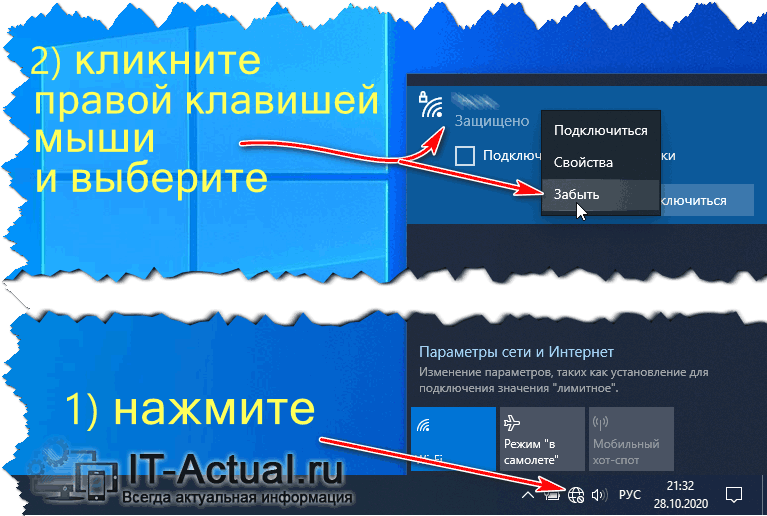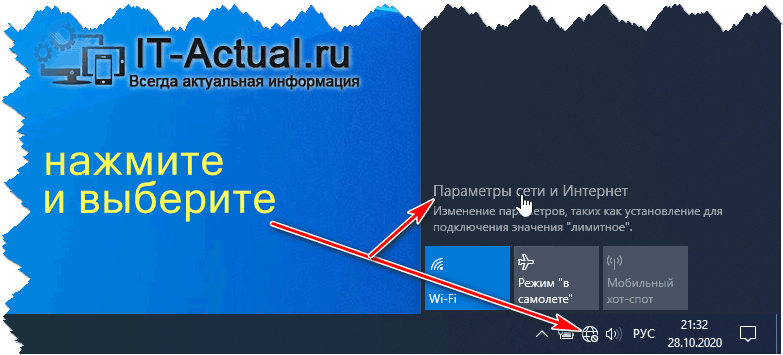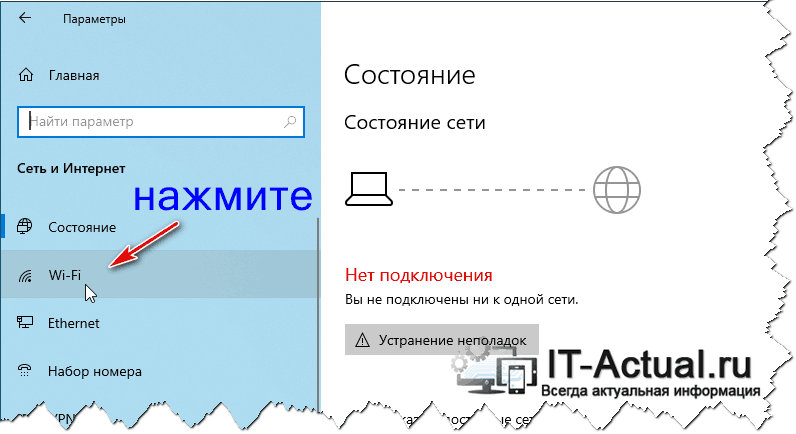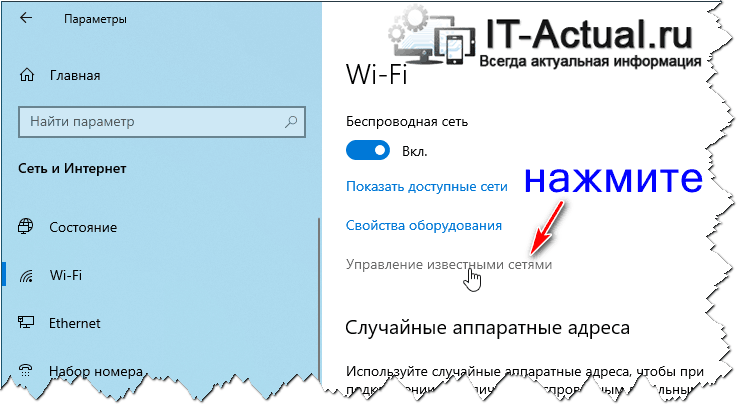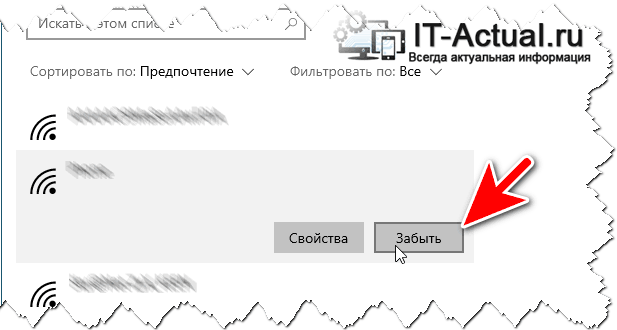Приветствую!
Введя пароль для Вай-Фай соединения и установив соответствующую галочку, он будет сохранён в недрах операционной системы, и в дальнейшем соединение будет происходить уже без ввода оного. Однако ситуации бывают разные, и может возникнуть задача удалить ранее сохранённый пароль от Вай-Фай соединения из операционной системы. И этому и будет посвящён сей материал.
Удаляем пароль от соединения по Wi-Fi в Виндовс 10
Существует два способа, как это можно сделать. Первый самый быстрый и простой, осуществляемый буквально в один клик, однако при этом компьютер должен находиться в радиусе Wi-Fi сети, пароль от которой требуется удалить. А второй требует чуть больше действий, однако при этом будет открыт список со всеми сохранёнными когда-либо WI-Fi соединениями. И в этом списке можно быстро удалить пароль от конкретного соединения.
Начнём с описания самого простого способа, что логично. Необходимо открыть меню доступных сетей, среди которых должна отображаться и та сеть, для которой впоследствии будет удалён пароль. Для её открытия следует нажать по кнопке с изображением планеты. А удаление пароля производится следующим образом: необходимо навести курсор на название Вай-Фай сети и кликнуть правой клавишей мышки, и в появившемся меню выбрать пункт Забыть.
И это всё, что по факту необходимо сделать.
Теперь давайте рассмотрим второй способ, в котором мы осуществим открытие списка с сохранёнными Wi-Fi соединениями, откуда, как уже говорилось выше, можно быстро удалить пароль для конкретной сети.
- Для этого воспользуемся меню соединений, и кликнем там по пункту с именем Параметры сети и Интернет.
- Будет открыто окно, в котором следует выбрать пункт Wi-FI.
- Мы почти у цели, здесь в правой части окна будет находиться пункт под именем Управление известными сетями – нажмём по оному.
- Мы на месте. Здесь находится список из сохранённых Wi-Fi соединений. Кликнув по любому из них, будут отображены две кнопки, среди которых и Забыть. Воспользовавшись этой кнопкой, пароль будет удалён.
Вот так, достаточно легко можно удалить сохранённый пароль от любой Wi-Fi сети из операционной системы.